Dans cet article, on s’attaque à un sujet brûlant et un peu futuriste : la retouche photo assistée par intelligence artificielle.
Alors je précise d’office qu’il ne s’agit pas ici de générer des photos de chats mignons, ni de créer des images à la manière de certains artistes renommés, pas du tout.

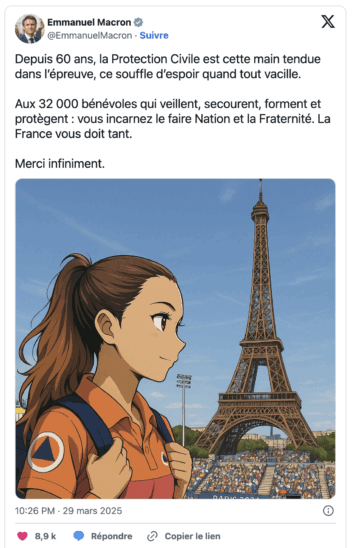
Non il s’agit d’outils utilisés pour accélérer votre post-traitement photo.
Très concrètement, ça va vous permettre de partir d’un fichier RAW non post-traité à une image finalisée, plus rapidement. Pas en plaquant un vulgaire preset, mais en reproduisant ce que vous auriez fait, vous.
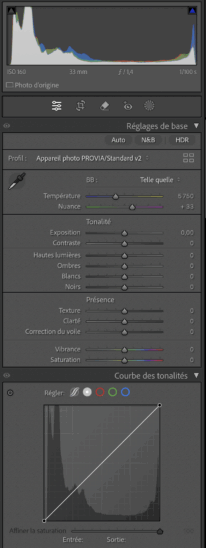
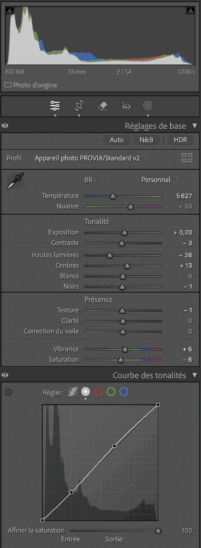
Je vais me focaliser sur les trois principaux acteurs du marché à ce jour, que sont Aftershoot, Imagen et Neurapix. Je précise en préambule que cet article N’EST PAS sponsorisé.
C’est littéralement le chemin que j’ai suivi moi-même quand j’ai voulu choisir parmi ces outils, donc j’ai pensé vous en parler, et si ça vous fait prendre un raccourci, tant mieux 😉
Et bien sûr, l’idée c’est de voir ça dans un langage simple et sans jargon inutile. Alors préparez-vous, prenez un café (ou un thé) et c’est parti !
Si vous préférez le format vidéo, c’est par ici 🙂
Le constat : trop de photos, pas assez de temps
Partons déjà d’un constat.
Je pense que vous êtes déjà revenus d’un week-end ou de vacances avec des centaines voire des milliers de clichés.
Et là, il y a deux sentiments antagonistes qui vous envahissent : la joie d’avoir capturé de beaux moments que vous allez redécouvrir, un peu comme des trésors qui vous attendent sur vos cartes mémoires, et en même temps l’appréhension en pensant aux heures de tri et de retouche qui vous attendent.
L’enfer.
Et là, on ne va pas se mentir, on a TOUS procrastiné avant de se mettre au post-traitement. Et dans le pire des cas, la vie va reprendre son cours et vous n’allez jamais le faire. Les fichiers à traiter vont s’accumuler encore et encore.
Et pourtant ça peut sembler bizarre de procrastiner comme ça, vu que le post-traitement n’est pas une tâche insupportable en soi, c’est même très gratifiant à la fin, et ça fait partie du processus créatif pour vraiment faire en sorte que vos images restituent quelque chose de vous.
Mais en même temps, et même si on aime ça, ça n’empêche pas que le post-traitement peut être long et fastidieux, surtout si on veut conserver un style cohérent sur toute une série d’images, car là le temps passé devient exponentiel.
Alors que le temps d’écran, je pense qu’on est tous d’accord pour dire qu’on n’en a pas spécialement besoin de plus dans nos vies ^^
Ce problème du temps passé au post-traitement, on y est rapidement confronté quand on est passionné de photo, et encore plus si la photo est votre activité professionnelle.

Par exemple, je peux vous dire que si comme moi vous vous retrouvez avec 7056 images à trier et post-traiter après un mariage, eh bien si une boîte vous approche en vous proposant de diviser ce temps par deux, je vous garantis que vous allez tendre l’oreille attentivement, et même les deux oreilles 🙂
Là où je veux en venir, c’est que ces outils pour accélérer le post-traitement intéressent en premier lieu surtout les pros, c’est vrai, vu que pour eux “le temps c’est de l’argent”, mais je pense que ça peut aussi intéresser dans une certaine mesure les passionnés de photo, pour traiter de gros volumes d’images et pallier à un manque de temps et de motivation.
Et pour passer plus de temps à la prise de vue plutôt que derrière son écran.
Imaginez traiter en un temps record des photos de famille du dernier Noël, la série de 3410 photos de votre Safari au Kenya, ou même ce projet perso au long cours à côté de chez vous, où vous shootez régulièrement et où vous voulez un rendu homogène entre les images.
Dans l’absolu avouez que vous n’allez pas dire non à ce coup de pouce, mais évidemment ça dépend fortement du prix associé. Si je vous dis que vous pouvez faire 90% du post-traitement de votre sélection finale de 100 images pour 5€, je pense que vous allez continuer à lire 🙂
Qu’est-ce que l’IA retouche photo ? Les trois acteurs principaux
On va donc comparer trois logiciels d’assistance au post-traitement pilotés par de l’IA : Aftershoot et Imagen, qui sont deux grosses boîtes américaine et israélienne respectivement, et Neurapix, l’irréductible outsider européen, allemand pour être précis.
Que fait Aftershoot exactement ?
Aftershoot est un logiciel d’intelligence artificielle qui automatise le tri et la retouche de vos photos. Il peut analyser des milliers d’images en quelques minutes pour identifier les meilleures prises et appliquer automatiquement des corrections adaptées à votre style de retouche.
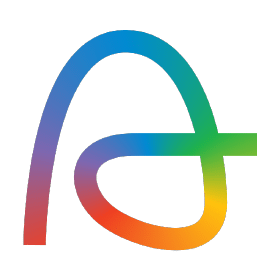
Comment fonctionne Imagen IA ?
Imagen (anciennement Imagen AI) est une plateforme cloud qui utilise l’intelligence artificielle pour apprendre votre style de retouche photo et l’appliquer automatiquement à de nouvelles images. Le logiciel analyse vos retouches passées pour créer un profil personnalisé.

Neurapix : l’alternative européenne
Neurapix se distingue par son intégration directe dans Lightroom via un plugin, offrant une expérience plus fluide pour les utilisateurs de ce logiciel. C’est une solution allemande qui mise sur la simplicité d’utilisation.
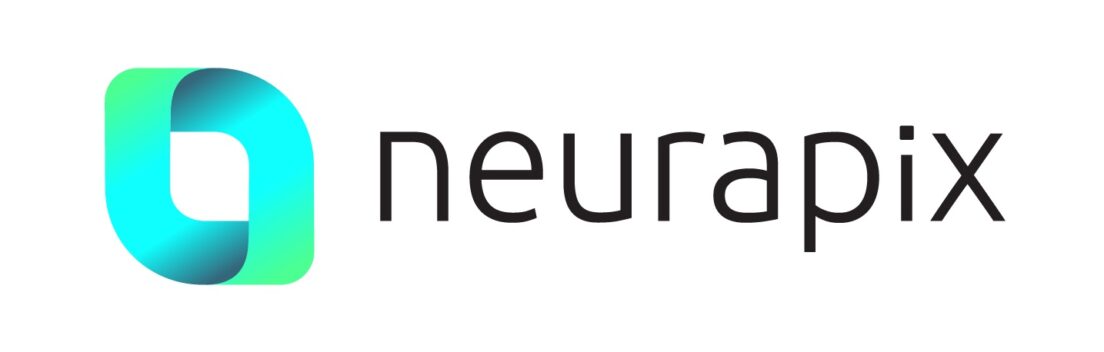
Comment l’IA peut-elle retoucher vos photos ?
Ils partagent la même promesse : vous faire gagner du temps sur la retouche de lots d’images, en apprenant votre style pour l’appliquer à votre place.
En gros, si vous voulez, ils vont vous permettre de créer des “super-presets” intelligents qui analysent chacune de vos photos et adaptent les réglages comme vous l’auriez fait vous (en théorie). Les presets, pour rappel, sont un ensemble de réglages qui vont s’appliquer de la même façon à chaque image, tandis que ces “super-presets” vont adapter les réglages à chaque image, comme vous l’auriez fait en fonction des conditions de lumière, de balance des blancs, de contraste, etc.
En gros, ils vont apprendre à vous imiter. Comment est-ce possible ?? Est-ce de la sorcellerie ?
En fait, le logiciel va analyser un certain nombre de vos images déjà post-traitées par vos soins.
Plus précisément, vous allez lui indiquer un catalogue de fichiers RAW post-traités, et pour chaque fichier RAW le logiciel va analyser la position des curseurs dans l’interface développement de Lightroom. Ou d’un autre logiciel, s’il est pris en charge.
Grâce à ces exemples, l’IA va entraîner un profil de retouche qui colle à vos habitudes. Ensuite, vous n’aurez plus qu’à lui donner de nouvelles photos non éditées, et boum ! Elle appliquera les ajustements comme vous l’auriez fait.
Pour prendre une analogie qui vaut ce qu’elle vaut, imaginez que vous aviez un stagiaire à qui vous avez appris comment vous cuisinez. Par exemple, il sait que si vous avez des champignons dans le frigo, vous aurez tendance à les faire revenir avec de l’ail et du persil, en poivrant bien.
Et bah votre profil IA c’est comme votre stagiaire avec les champignons, mais avec une patience infinie et une mémoire surhumaine, et un coût horaire illégal ^^
Vous pouvez lui faire apprendre par cœur vos habitudes de post-traitement sur des milliers et des milliers d’images. Par exemple il saura que, par temps nuageux, vous avez tendance à réchauffer un peu la balance des blancs, ou à désaturer les verts ou les bleus d’une certaine façon selon l’intensité du soleil 🙂
Par contre vous comprenez bien que ce stagiaire n’est que votre exécutant, il reproduit que ce que vous lui avez inculqué pendant son entraînement, n’attendez pas de lui qu’il prenne des initiatives en faisant des choses très différentes de ce que vous faites d’habitude.
En ce sens, ces IA pour le post-traitement ne sont pas calibrées pour être créatives, comme peuvent l’être d’autres modèles d’OpenAI par exemple ^^ Là c’est juste de braves petits soldats qui vont vous enlever toute la partie fastidieuse et besogneuse du post-traitement.
Mais c’est là tout l’intérêt, votre énergie encore intacte, car votre stagiaire a fait 90% du boulot, vous allez repasser sur chaque image, et ajuster, notamment en termes de retouche locale, pour mieux guider l’œil où vous voulez selon votre intention. Mais le boulot de base, le “sale” boulot, sera fait.
Fonctionnalités communes des trois logiciels
Avant de vous montrer concrètement comment les utiliser, voici rapidement quelques fonctionnalités clés qu’on retrouve chez les trois logiciels :
Profil de retouche personnalisé
Vous pouvez entraîner l’IA avec vos propres photos retouchées pour qu’elle apprenne votre style unique. C’est vraiment ce que je vous conseille à terme. Chaque logiciel a besoin d’un nombre minimal d’images pour créer ce profil
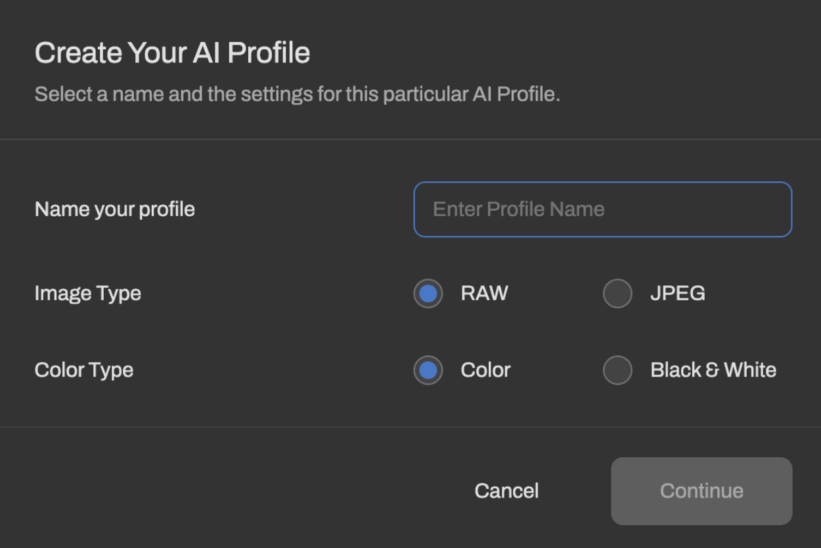
Profils prédéfinis
Si vous n’avez pas assez d’images pour l’entraînement ou si vous voulez tester l’outil rapidement, tous les logiciels offrent des styles pré-entraînés basés sur le style de photographes connus. Ils ont des noms différents selon les logiciels ; “Talent Profiles” sur Imagen, “AI Styles” sur Aftershoot, et “Smart Presets” sur Neurapix. Et d’ailleurs préparez-vous, les vendeurs de presets vont être sous peu remplacés par des vendeurs de super-presets 🙂 Je plaisante ^^
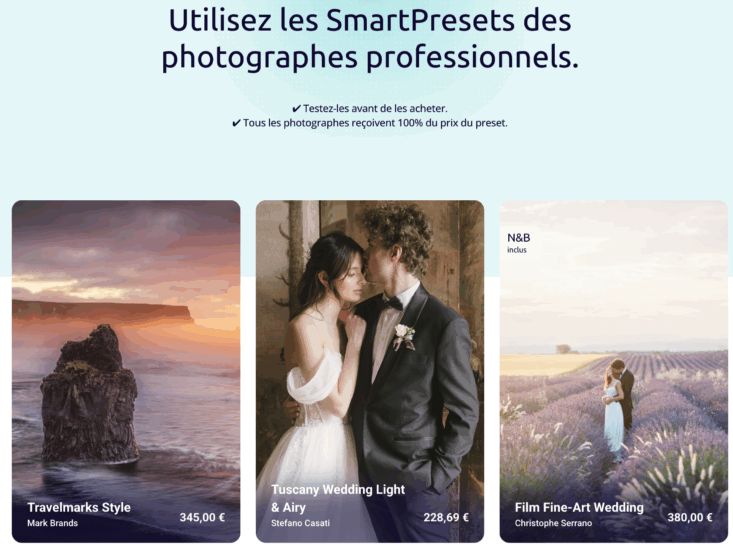
Ajustements pris en compte
Comme on l’a dit, ces IA peuvent toucher à l’exposition, la balance des blancs, les contrastes, les hautes lumières/ombres, courbe de tonalité. Bref, tous les curseurs de Lightroom de retouche globale. Pour les ajustements locaux, comme un filtre radial par exemple, ou tout ce qui est redressement et recadrages, il y a une nuance qu’il faut bien comprendre.
Là, à l’heure où j’écris cet article, les logiciels sont capables d’appliquer des réglages mais de manière systématique, comme “appliquer +5 de clarté sur le sujet”, pas en s’inspirant des retouches que vous avez faites sur le catalogue de photos que vous lui donnez. En même temps, ce n’est pas aberrant car vous allez souvent faire des choix en fonction du sujet de votre photo. Pour ma part je préfère garder la main sur ce volet de la retouche car j’ai plus vite fait de le faire moi-même plutôt que de vérifier, ce qui serait contre-productif.
C’est une partie du post-traitement très guidée par l’intention je trouve, et en plus en le désactivant ça économise des crédits.
Affinage continu
Après le passage de l’IA, ce que je vous conseille de faire est de repasser sur chaque image comme on a dit. Et ensuite la beauté de la chose c’est que vous pouvez envoyer les versions finales au logiciel pour qu’il intègre ces corrections et affine votre profil au fil du temps. L’idée, c’est qu’au bout d’un moment, le résultat sorti de l’IA demande de moins en moins de corrections manuelles de votre part. Bon évidemment, je le redis, il y a une partie du post-traitement qui n’est pas complètement automatisable, tout simplement parce que c’est dû à votre intention, et non à une action que vous faites machinalement, en fonction de telle ou telle condition lumineuse en fait. Et ce qui n’est pas complètement automatisable, c’est surtout tout ce qui est retouche locale, pour décider où attirer l’œil à un endroit plutôt qu’un autre, etc.
Mettre en place son profil de retouche IA
On entre ici dans le vif du sujet : comment on s’en sert concrètement. Ne fuyez pas, promis, ce n’est pas sorcier – et je vais vous guider étape par étape.
Configuration d’Imagen IA
Pour Imagen, vous devez créer un compte et installer un logiciel séparé. Le processus est relativement simple :
- Créez votre compte sur le site d’Imagen
- Téléchargez et installez l’application
- Sélectionnez vos photos déjà retouchées (minimum 3000 images recommandées)
- Laissez l’IA analyser votre style
- Votre profil personnalisé est prêt !
Configuration d’Aftershoot
Aftershoot fonctionne de manière similaire à Imagen :
- Inscription et téléchargement du logiciel
- Import de vos photos retouchées (minimum 2500 images)
- Entraînement du profil IA
- Compatible avec Lightroom et Capture One
Configuration de Neurapix
Neurapix se distingue par son intégration directe dans Lightroom, c’est donc simple comme bonjour :
- Installation du plugin Neurapix dans Lightroom
- Sélection de vos photos déjà retouchées (minimum 500 images)
- Entraînement du profil directement dans l’interface Lightroom
- Aucun logiciel externe nécessaire
Récapitulatif de la mise en place
Faisons un petit récapitulatif des trois logiciels concernant la mise en place du profil IA :
- Pour Imagen et Aftershoot, vous devez créer un compte et installer un logiciel séparé, tandis que Neurapix, tout se fait dans Lightroom via un plugin.
- Ensuite, chaque logiciel nécessite un nombre d’images minimal pour entraîner son profil IA. Évidemment si vous en avez plus, ce sera d’autant plus précis. À l’heure où j’écris, c’est minimum 3000 pour Imagen AI, 2500 pour Aftershoot et 500 pour Neurapix
- Point important : à l’heure où j’écris cet article, Imagen ne fonctionne qu’avec Lightroom, et il y a visiblement un projet de le rendre compatible avec Capture One. Aftershoot lui, fonctionne avec Lightroom et Capture One. Neurapix est intégré dans Lightroom donc fonctionne avec Lightroom, logique 🙂
Solutions pour débuter sans historique important
Si vous n’avez pas encore autant d’images post-traitées dans un style cohérent, Imagen et Neurapix vous proposent une solution “light” :
Chez Imagen, ça s’appelle “Lite Personal AI Profile”. En gros, c’est un profil IA allégé où vous donnez un preset Lightroom de votre choix et vous répondez à quelques questions sur vos préférences en termes d’exposition (“tendance plutôt claire ou sombre”), et de balance des blancs (“plutôt chaud ou froid”), et Imagen génère un style approximatif à partir de ça, en ajustant uniquement l’exposition et la balance des blancs, et en prenant le preset pour le reste. C’est moins précis qu’un vrai profil entraîné sur vos images, mais ça permet de démarrer si on n’a pas encore de gros historique de retouches.
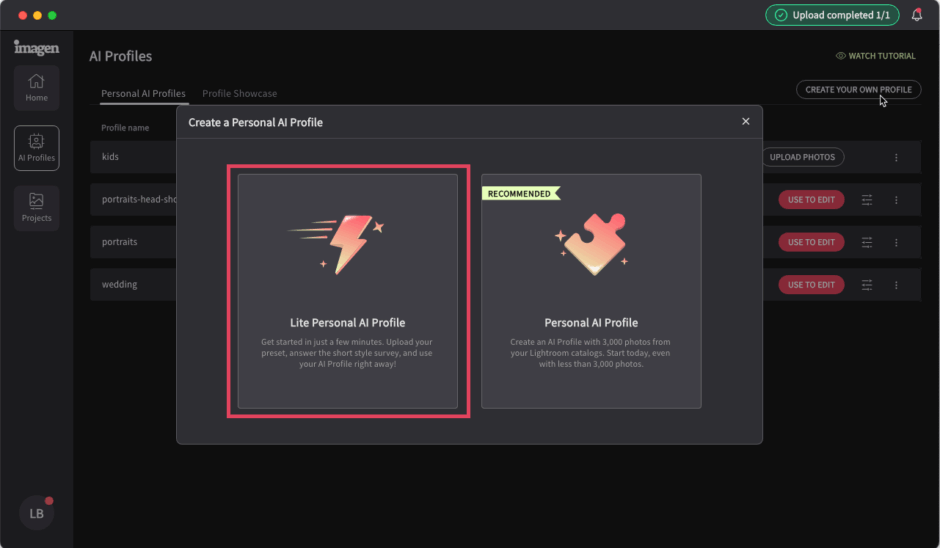
Chez Neurapix, ça s’appelle Kickstart, l’approche est un peu différente : vous lui indiquez un ensemble de photos à post-traiter, et après analyse, il vous en sort 20 suffisamment représentatives de l’ensemble, que vous devez post-traiter avec votre style. Une fois terminé, Neurapix post-traitera les autres images de l’ensemble avec le même style.
Conseils pour optimiser votre profil IA
Dans tous les cas, quelle que soit l’approche choisie pour créer votre profil IA, vous avez compris que le logiciel va analyser les réglages (exposition, contrastes, couleurs, etc.) que vous avez appliqués sur chaque photo, comparer avec le fichier brut, et en déduire des “patterns”, des habitudes. Souvenez-vous, c’est comme montrer 100 plats cuisinés à un stagiaire pour qu’il comprenne votre style culinaire. Donc pour améliorer la qualité du profil :
- Variez les images : pour un profil polyvalent, n’hésitez pas à prendre des photos dans différentes conditions (intérieur, extérieur, soleil, nuageux, portraits, paysages…). Si, au contraire, vous voulez un profil dédié à un type de photo (ex: portraits studio), ne mettez que ce type d’images pour qu’il n’apprenne que ce style-là. Par exemple pour ma part, j’ai un profil spécialisé mariages, et un autre pour la photo de paysage, car je n’ai pas les mêmes habitudes de post-traitement pour ces deux types de photo
- Utilisez vos meilleures retouches : montrez à l’IA des exemples dont vous êtes fier. Si certaines de vos vieilles retouches ne vous plaisent plus ou manquent de cohérence, évitez-les. L’IA n’a pas de moyen de deviner ce que vous considérez comme “réussi” ou non, elle apprend juste bêtement à imiter ce que vous lui donnez 😉
- Nettoyez les exceptions : si 90% du temps vous êtes plutôt sobres sur la saturation, mais que dans votre lot d’exemples il y a 10 photos très saturées parce que ce jour-là vous étiez d’humeur particulièrement joyeuse ^^, ça risque de brouiller un peu le modèle. Essayez d’être cohérent dans le style global que vous voulez enseigner.
Après cette phase d’entraînement, vous voilà avec un profil IA tout neuf (ou même plusieurs, par ex. un profil “Noir et Blanc” et un profil “Couleur naturel”). Franchement, la première fois qu’on lance l’entraînement, on est curieux du résultat. Est-ce que l’IA va vraiment éditer comme moi ou faire n’importe quoi ? Eh bien, c’est ce qu’on va découvrir à l’étape suivante !
Comment transformer une photo avec l’IA ?
C’est le moment de vérité : on va donner à l’IA de nouvelles photos brutes (jamais retouchées) et voir comment elle s’en sort pour les retoucher à notre place.
Processus de retouche avec Imagen
Avec Imagen, le processus est simple :
- Sélectionnez vos photos RAW dans l’interface
- Choisissez votre profil IA personnalisé
- Lancez le traitement
- Récupérez vos images retouchées
- Importez-les dans Lightroom pour les finitions
Processus de retouche avec Aftershoot
Aftershoot suit une logique similaire :
- Importez vos photos dans l’interface Aftershoot
- Appliquez votre profil IA
- Le logiciel traite vos images
- Exportez les résultats vers Lightroom
- Effectuez les ajustements finaux si nécessaire
Processus de retouche avec Neurapix
Neurapix se distingue par sa simplicité d’usage dans Lightroom :
- Sélectionnez vos photos dans Lightroom
- Activez le plugin Neurapix
- Choisissez votre profil IA
- Le traitement s’effectue directement dans Lightroom
- Aucun va-et-vient entre logiciels
Résultats comparatifs
D’après mes tests, les trois logiciels produisent des résultats similaires en termes de qualité. La différence se situe plutôt dans l’expérience utilisateur et l’intégration avec votre workflow existant.
Les résultats montrent que l’IA peut effectivement reproduire environ 80-90% de ce que vous auriez fait manuellement, permettant un gain de temps considérable tout en conservant votre style personnel.
Quel est le prix d’Imagen AI et des autres solutions ?
Vous avez vu que les résultats sont pas mal, pour passer en une fraction de seconde du fichier RAW brut à une image post-traitée par une IA entraînée sur vos photos passées qui fait 80% de ce que vous auriez fait, pour vous laisser rajouter la touche finale pour sublimer l’image.
Mais on le sait, nos passions photo peuvent vite coûter cher en matériel… et en logiciels. Donc je voulais vous dire un mot des modèles de tarification de nos trois outils, pour savoir ce qui est le plus intéressant en fonction de votre usage.
Je ne vais pas être trop spécifique et donner des valeurs de prix pour que l’article ne se périme pas le lendemain de sa publication, mais juste les grands principes.
En tout cas, pensez à aller voir les sites web pour avoir les dernières infos.
Deux modèles de tarification principaux
En gros, c’est assez simple, vous avez deux grandes méthodes de tarification :
Abonnement mensuel illimité
Vous payez une somme fixe par mois, et vous pouvez traiter autant d’images que vous voulez. Aftershoot propose uniquement ce modèle par exemple. À l’heure où j’écris cet article, pour environ 25€ par mois avec engagement annuel, ou 35€/mois sans engagement, ils proposent un profil IA, et le tri et le post-traitement illimité. Ce modèle d’abonnement mensuel est conçu pour ceux qui traitent beaucoup d’images, évidemment 35€ par mois ce n’est pas rien, mais cela dit si vous avez un gros volume de photos de retour d’un tour du monde, ça peut valoir le coût de le prendre juste un mois.
Coût par image
Vous payez par image qui a été traitée. C’est le modèle choisi par Imagen, par exemple environ 0,045€/image à l’heure où j’écris.
À noter qu’avec Neurapix vous pouvez choisir parmi les deux méthodes, selon votre situation.
Comment choisir le bon modèle tarifaire ?
Pour savoir quelle méthode est la plus avantageuse, il faut calculer !
Par exemple si l’abonnement mensuel illimité est à 35€/mois, et que le coût par image est 0,045€, et bien l’abonnement devient plus avantageux si vous traitez plus que 777 photos/mois, et en dessous, vous avez plutôt intérêt à choisir la facturation par image.
Dans le modèle par image vous avez parfois des coûts additionnels si vous voulez en plus redresser les images, recadrer, etc, donc faites bien vos calculs 😉
Pour ma part, même si j’utilise cet outil surtout dans un cadre professionnel, je n’ai pas le volume d’images mensuel suffisant pour justifier un abonnement illimité, et en plus je ne traite que les images que j’ai vraiment triées, donc je m’y retrouve plus dans le modèle paiement par image.
Je pense que pour un usage passionné, c’est surtout le modèle coût par image qui peut convenir. Pour une centaine de photos ça va vous faire dans les 5€, honnêtement si ça vous fait économiser 20h de post-traitement fastidieux pour juste vous focaliser sur votre intention en faisant des ajustements et retouches locales, ça vaut le coup. Et n’allez pas me dire “c’est cher”, si vous avez acheté le dernier boîtier à 2500€ ^^
Cela dit, si vous prévoyez un gros sprint d’édition (par exemple, vous rentrez d’un safari avec 5000 photos à traiter ce mois-ci), vous pouvez prendre un mois de forfait à une quarantaine d’euros une fois, faire tout le post-traitement en masse, puis éventuellement résilier. Et là en plus vous pourrez y aller en mode “bulldozer”, tout post-traiter sans trier avant, donc peut-être que ça peut faciliter le tri, parfois ça aide pour se rendre compte si telle photo est exploitable ou pas.
Périodes d’essai et offres de bienvenue
N’oubliez pas les périodes d’essai/offres de bienvenue. La plupart de ces services offrent souvent dans les 1000 photos gratuites à l’inscription. Profitez-en pour faire un galop d’essai sur vos propres photos et voir si le résultat vous convient, avant de mettre la main au portefeuille.
Aftershoot vs Imagen vs Neurapix : quel logiciel choisir ?
Il est temps de conclure cette comparaison. J’ai essayé de vous faire un panorama le plus complet possible, mais forcément j’ai dû écourter et faire des choix, donc j’espère que c’était suffisamment détaillé pour bien comprendre.
Le workflow général
Je vous récapitule le workflow général pour fixer les idées :
Vous importez vos nouvelles photos dans Lightroom, vous les sélectionnez, et vous choisissez d’appliquer votre profil IA. Ensuite, vous laissez la magie opérer, puis vous récupérez des images éditées que vous pouvez encore peaufiner manuellement si besoin. En général, si votre profil est bien entraîné, 90% du travail de base est fait. Parfois vous aurez à affiner ici ou là (un filtre gradué à ajuster, une expo à peaufiner sur une image à contre-jour extrême, etc.), mais on est vraiment sur du gros gain de temps.
Différences pratiques entre les logiciels
- Avec Aftershoot et Imagen, vous devez passer via un logiciel séparé. Notez ici que vous n’êtes pas obligé de créer un catalogue Lightroom avant, vous pouvez trier puis post-traiter les photos directement en allant les chercher dans le dossier où ils se trouvent sur votre ordinateur. Après le post-traitement, le logiciel va inscrire les ajustements dans un fichier annexe XMP, et vous allez ensuite n’importer que les fichiers post-traités dans votre catalogue Lightroom. L’avantage de faire ainsi, c’est que vous ne surchargez pas votre catalogue Lightroom avec plein de photos, vous n’importez que les bonnes. Celles et ceux d’entre vous qui utilisent déjà des outils d’affichage rapide des RAW de type Photo Mechanic vont adorer.
- Avec Neurapix, tout se passe dans Lightroom. Je trouve ça hyper agréable.
Mes recommandations personnelles
Au final, quelle solution choisir ? Si vous voulez mon avis personnel, je dirais : “Testez-les !”. C’est ce que j’ai fait, et franchement, rien ne vaut votre propre expérience.
Profitez des essais gratuits pour faire traiter la même série de 100 photos par les trois solutions, et comparez les résultats. Peut-être que l’une des trois vous convaincra plus par son rendu ou sa facilité d’utilisation.
Critères de choix importants
Si vous utilisez Capture One par exemple, à priori vous prendrez plutôt Aftershoot, à part si les autres logiciels le gèrent dans le futur.
Il y a aussi un critère qui peut être déterminant, c’est le nombre d’images minimal nécessaire pour entraîner votre profil IA.
Imaginons que vous soyez autonome en retouche depuis quelques années, et ça y est, vous commencez à faire des retouches dont vous êtes fier et vous avez un peu vos habitudes, et bien il est fort possible que vous n’ayez pas 3000 images finalisées cohérentes pour entraîner le modèle. N’oubliez pas que même si vous commencez à créer votre profil avec moins d’images et une méthode simplifiée, vous allez continuer à l’affiner avec le temps donc à terme il deviendra très bon.
Autre point dont je n’ai pas eu le temps de parler, mais selon les plans, les images sont traitées sur les serveurs distants ou en local sur votre machine. Ça peut être un des facteurs qui orientent votre choix, si vous ne voulez pas que vos images aillent sur des serveurs distants !
Mon choix personnel : Neurapix
Je pense qu’en commentaire, vous allez me demander ce que j’ai choisi moi. Donc je vais vous le dire, même si j’ai à cœur de ne pas trop vous influencer et que la comparaison soit objective.
Donc, moi, j’ai personnellement choisi Neurapix, pour 4 raisons essentiellement :
- L’intégration Lightroom. C’est tellement bien fait que ça pourrait être une fonctionnalité native. J’ai choisi Lightroom comme logiciel de post-traitement justement parce qu’on fait tout dedans, donc ça me plaisait bien de continuer dans cette logique de logiciel unique 🙂 Et en plus, moi, j’importe tous mes RAW dans Lightroom puis je les trie en plusieurs sessions. Quand je trie je mets 5 étoiles si l’image est à post-traiter et zéro si j’estime qu’elle n’est pas bonne. Je ne vais pas m’amuser à réfléchir 5min si une image est plutôt une 4 étoiles ou une 3 étoiles. C’est binaire, 5 ou 0, mais par contre, j’aime bien revenir piocher dans les photos à zéro étoile pour voir s’il n’y a pas une cinq étoiles qui se cache et que je peux repêcher 😉 Donc je n’arrive pas à me faire à l’idée d’utiliser un outil de tri en début de chaîne, et ensuite c’est plus compliqué de venir repêcher une image ^^ Donc avec Neurapix intégré dans Lightroom, ça ne me bouscule pas dans cette habitude
- Le modèle pay-per-picture est le meilleur pour moi la plupart du temps. Je n’ai pas assez d’images à traiter pour justifier l’abonnement Aftershoot à l’année. Et vu que Neurapix a les deux modèles tarifaires, je peux passer au modèle forfaitaire par mois si ça devient plus intéressant
- Les temps de traitement. Je trouve que les temps de chargement des images que vous voulez post-traiter vers le serveur Neurapix sont hyper rapides, et aussi la vitesse du traitement sur leurs serveurs. J’attends quelques minutes pour plusieurs centaines d’images donc c’est vraiment efficace. Probablement le plus rapide des trois logiciels à ce niveau d’ailleurs. Apparemment Neurapix envoient juste les aperçus dynamiques, ou en tout cas des versions plus light que les RAW natifs, c’est peut-être pour ça que c’est aussi rapide
- La qualité des résultats. Je trouve que les post-traitements de Neurapix sont très bons, et proches de ce que j’aurais fait, sur les images que j’ai testées, et donc en général il me suffit de quelques minutes par image pour finaliser le post-traitement. Mais bon, vous avez vu que les écarts de rendus entre logiciels sont quand même mineurs, donc je dirais pas que ce critère à lui seul me fasse choisir Neurapix.
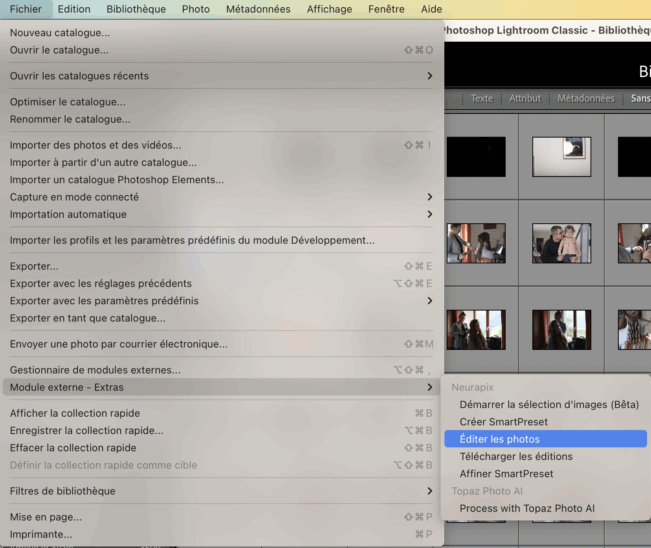
Peut-on utiliser Aftershoot hors ligne ?
Une question qui revient souvent, j’y consacre donc un paragraphe dédié : Aftershoot nécessite-t-il une connexion internet ? La réponse est nuancée. Pour la création du profil IA, une connexion internet est nécessaire car le traitement se fait sur les serveurs d’Aftershoot. Cependant, une fois le profil créé, vous pouvez faire du post-traitement assisté par IA en local. Pour affiner le profil IA, vous avez à nouveau besoin d’envoyer les images sur les serveurs d’Aftershoot, et donc d’une connexion internet.
Conclusion : l’IA au service de votre créativité photo
Enfin, n’oublions pas une dernière chose : ces outils, aussi magiques soient-ils, ne remplacent pas votre créativité et votre intention photographique. Considérez-les comme un assistant diligent, un stagiaire de 3e à la patience infinie, qui vous amène à 80% du résultat, pas comme un remplacement total de votre jugement.
L’IA ne saura jamais à 100% quelle ambiance précise vous vouliez donner à une image, ni si ce flou ou cette sous-exposition est intentionnelle. Donc utilisez-les pour ce qu’ils savent bien faire (la technique, la cohérence, la vitesse) et gardez la main sur l’artistique.
Le but, c’est que vous puissiez consacrer plus de temps aux ajustements fins ou créatifs qui vont vous permettre de rendre plus d’impact, d’attirer l’œil, et d’être fidèle à votre intention.
Et cette force, cette envie, vous l’aurez intacte car vous n’avez pas passé 43h avant à faire du boulot d’abattage qui vous a dégoûté de la retouche ^^
Et n’oubliez pas de continuer à entraîner/améliorer le profil avec le temps.
Récapitulatif des trois solutions
- Aftershoot : Idéal pour les gros volumes avec son abonnement illimité. Compatible Lightroom et Capture One. Minimum 2500 images pour l’entraînement.
- Imagen IA : Parfait pour un usage ponctuel avec son modèle pay-per-image. Uniquement compatible Lightroom actuellement. Minimum 3000 images pour l’entraînement.
- Neurapix : Le compromis parfait avec intégration Lightroom native et choix entre les deux modèles tarifaires. Minimum 500 images pour l’entraînement.
Quelle que soit votre choix, ces outils d’IA retouche photo représentent une vraie révolution pour optimiser votre workflow et vous faire gagner un temps précieux. L’important est de les tester pour voir lequel correspond le mieux à votre style et vos besoins.
N’hésitez pas à partager votre expérience en commentaire, et je vous dis à bientôt et bonnes photos !


